Отражения и преломления. Трассируемые отражения.
Отражения формируются как с помощью специальных карт, так и методом трассирования. При изучении главы 7 вы уже убедились, что создание карты отражения для объекта – довольно простой процесс. Достаточно назначить объекту материал на основе раскраски Phong (по Фонгу), phong e (Расширенная по Фонгу), Blinn (по Блинну) или Anisotropic (Анизотропная) и убедиться в том, что атрибут Reflectivity (Отражательная способность) отличен от нуля. Затем остается щелкнуть на кнопке с рисунком шахматной доски, расположенной справа от ползунка Reflected Color (Цвет отраженного света), и назначить этому атрибуту текстуру или растровое изображение из файла. После этого поверхность объекта начнет формировать отражения.
Но для формирования истинных отражений требуется включить процесс трассирования. При этом уже не нужно назначать текстуры атрибуту Reflected Color (Цвет отраженного света). Все объекты, расположенные в сцене определенным образом, будут отражаться в рассматриваемой поверхности.
Трассируемые отражения
Для формирования отражений методом трассирования нужно назначить объекту материал с атрибутом Reflectivity (Отражательная способность) и открыть окно диалога Render Global Settings (Общие параметры визуализации). Убедитесь в том, что в раскрывающемся списке Render Using (Визуализировать с помощью) выбран вариант Maya Software (Программный визуализатор), и перейдите на вкладку Maya Software (Программный визуализатор). Установите в разделе Raytracing Quality (Качество трассирования) флажок Raytracing (Трассировка лучей).
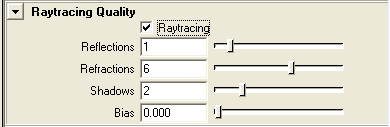
Расположенные ниже ползунки Refractions (Преломления) и Reflections (Отражения) контролируют качество итоговой сцены, определяя, сколько раз могут возникнуть эффекты отражения или преломления. Например, присвоив параметру Reflections (Отражения) значение 2, вы попадете в ситуацию, когда отражения одного объекта в поверхности другого могут отразиться в поверхности третьего объекта.
На рис. 11.12 показана сцена с натюрмортом после включения режима формирования отражений. Изображение слева получено при значении параметра Reflections (Отражения), равном 1. Для изображения, показанного справа, этот параметр был увеличен до 2. В этом случае отражения, формируемые на поверхностях фруктов, в свою очередь, появляются на поверхности стола. Но это совершенно излишняя деталь, которая значительно увеличивает время визуализации. Поэтому в данном случае не имеет смысла присваивать параметру Reflections (Отражения) значение больше 1. Именно такой подход называется эффективной работой.
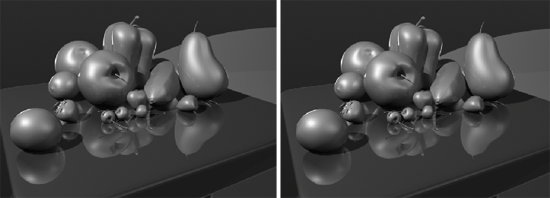
Рис. 11.12. Изображение слева получено при значении параметра Reflection, равном 1. Для изображения, показанного справа, этот параметр был увеличен до 2
В окне диалога Render Global Settings (Общие параметры визуализации) задается качество эффектов отражения и преломления во всей сцене, в то время как существует возможность управлять этими эффектами на базе отдельных объектов.
— Регулярная проверка качества ссылок по более чем 100 показателям и ежедневный пересчет показателей качества проекта.
— Все известные форматы ссылок: арендные ссылки, вечные ссылки, публикации (упоминания, мнения, отзывы, статьи, пресс-релизы).
— SeoHammer покажет, где рост или падение, а также запросы, на которые нужно обратить внимание.
SeoHammer еще предоставляет технологию Буст, она ускоряет продвижение в десятки раз, а первые результаты появляются уже в течение первых 7 дней. Зарегистрироваться и Начать продвижение
Чтобы получить доступ к редактированию предельной отражательной способности, выделите назначенный объекту материал в окне диалога Hypershade (Редактор материалов) и откройте для него окно диалога Attribute Editor (Редактор атрибутов). Перетащите ползунок Reflection Limit (Предел отражений) в разделе Raytrace Options (Параметры трассирования) вправо или влево. По умолчанию параметр Reflection Limit (Предел отражений) имеет значение 1. Положение этого ползунка определяет число отражений в поверхности всех объектов, которым назначен данный материал.
Можно сделать так, чтобы определенные объекты не появлялись в отражающих поверхностях. Для этого достаточно выделить объект, открыть окно диалога Attribute Editor (Редактор атрибутов) и в разделе RenderStats (Условия визуализации) снять флажок Visible in Reflections (Видимый при отражениях).
